-
RealVNC - la versione originale sviluppata dal team team di AT&T Laboratories.
-
TightVNC - la versione con il miglior utilizzo di compressione viceo, in modo da poter utilizzare anche connessioni lente.
-
UltraVNC - la versione per Windwos dotata del maggior numero di accessori e perfettamente integrabile con Active Directory.
-
TridiaVNC - versione non più sviluppata.
-
OSXvnc - Macintosh server
-
Chicken of the VNC - Macintosh client
-
PocketPC VNCViewer - PocketPC client
-
PocketPC VNCServer - PocketPC e WindowsCE.NET server
-
PalmVNC - Palm OS client
-
J2ME VNC - VNC client per telefoni cellulari basati su Java
 Information Tecnology
Information Tecnology Software didattici
Software didattici Materiali didattici
Materiali didattici Reti informatiche
Reti informatiche Soluzioni dei problemi
Soluzioni dei problemi
VNC per la gestione remota di computer
VNC sta per Virtual Network Computing. Si tratta di un protocollo, in origine elaborato dai laboratori di ricerca di Olivetti ed Oracle e, in seguito, sviluppato da AT&T, che consente di visualizzare il desktop di un computer remoto e di interagire con esso.
Il protocollo ha, appunto, la funzione di trasportare l'interfaccia grafica da un computer, definito server, ad un computer nel quale è installato un componente chiamato visualizzatore (viewer).
A corredo della visualizzazione del desktop remoto vi è la possibilità di interazione, tramite la tastiera ed il mouse locale e, in molti programmi VNC, anche di scambiare file, interagire con chat.
Ho parlato di programmi VNC, in quanto dal prodotto originario, ormai abbandonato da AT&T, si sono sviluppati diversi programmi VNC, alcuni commerciali, altri open source, con caratteristiche di norma simili.
Il bello di VNC è quello di essere un prodotto "cross-platform", per cui è possibile utilizzarlo su sistemi operativi diversi (Windows, Linux, Unix, MacOs). diversi.
Il protocollo utilizza di base la porta TCP 5900 e, nel caso di più server sullo stesso IP, altre adiacenti, e la porta 5800, e adiacenti, qualora si volesse utilizzare un viewer Java che consente il controllo remoto da browser.
Le versioni di VNC, come detto, sono molteplici. Eccone alcune:
Lo schema di VNC può essere così rappresentato:
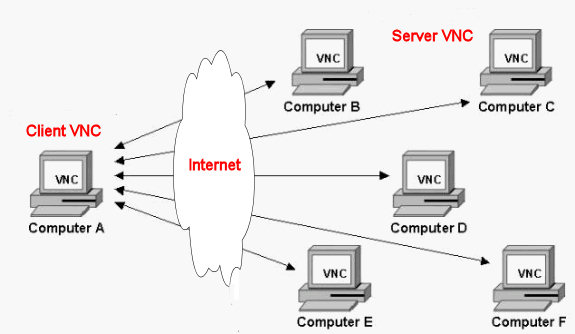
Ma quali utilizzi può avere VNC nell'ambito di una rete scolastica ?
In primo luogo la gestione remota di uno o più server. La gestione di una rete scolastica impone al docente Amministratore di intervenire spesso per sistemare malfunzionamenti o per implementare qualcosa nel server (ad esempio inserire nuovi utenti. Questo, di norma, avviene direttamente sul server, ma nel caso ciò non sia possibile, utilizzando VNC, l'intervento può essere effettuato da una qualsiasi altra postazione di rete locale, ovvero da qualsiasi altra parte, anche da casa dell'Amministratore stesso, purché sia dotato, cosa ormai comune, di un collegamento a banda larga.
Qualcuno potrebbe obiettare che così l'Amministratore "si porta il lavoro a casa", ovviamente non retribuito o retribuito male, ma questa, ritengo, sia una discussione capziosa, in quanto, a mio avviso, è solo un modo per lavorare meglio e più tranquillamente. Se uno non lo vuol fare, non è obbligato, come non è obbligato a rendersi disponibile per l'incarico di Amministratore di sistema.
Un secondo utilizzo potrebbe essere quello di creare una piccola rete didattica unidirezionale. Attivando come server il computer del docente e come client quello degli alunni, questi possono visualizzare il desktop del docente per seguire una dimostrazione.
UltraVNC
Tra le varie versioni di VNC ho scelto UltraVNC in quanto molto semplice da installare ed usare, completamente gratuita e seguita da una community di sviluppatori ed utilizzatori. UltraVNC è anche ricca di add-ons e di plugin per le attività più complesse.
Una volta scaricato dal sito il pacchetto installante, lo si esegue dapprima (ma solo per dare ordine alla procedura), sulla macchina server, ovvero quella che dovrà essere visualizzata.
E' conveniente scegliere come preferenze di attivare UltraVNC come servizio e di integrare lo stesso in Active Directory. indicando che solo agli Amministratori del dominio è concesso l'accesso. Al termine dell'installazione è necessario indicare la password di Admin:
Installazione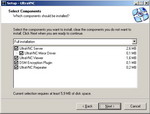 Cliccare per ingrandire |
Installazione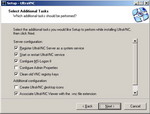 Cliccare per ingrandire |
Proseguendo, si aprirà la finestra di amministrazione (Default Properties) nella quale potranno essere scelti tutti i parametri che si ritengono utili, ed eventualmente le Proprietà dell'utente:
Default properties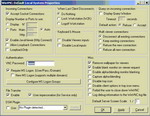 Cliccare per ingrandire |
Proprietà utente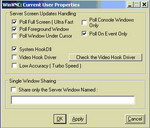 Cliccare per ingrandire |
Al termine dell'installazione sul server, si può passare all'installazione del visualizzatore sul client. La procedura può partire dallo stesso pacchetto, scegliendo solo l'opzione "viewer", ovvero scaricando, dallo stesso sito, il visualizzatore stand alone.
Questa seconda procedura è consigliabile, infatti il visualizzatore stand alone, per altro uguale a quello installato, è di piccole dimensioni e sta sia in un floppy disk sia in una penna USB, e non necessita di configurazioni, per cui è facilmente trasportabile ed utilizzabile da qualsiasi computer.
A questo punto è possibile provare la connessione al server lanciando il viewer. Si apre una finestra nella quale è chiesto l'indirizzo IP e, se non è quella di default, la porta TCP. Se la connessione è stabilita viene chiesto, da una successiva finestra, il nome utente e la password:
Accesso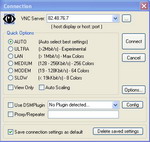 Cliccare per ingrandire |
Validazione utente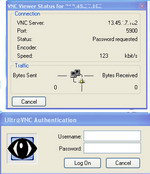 Cliccare per ingrandire |
Se tutto è stato fatto correttamente si aprirà la finestra con il desktop del server remoto. Utilizzando il pulsante apposito della barra di UltraVNC è possibile inviare al remoto la sequenza di tasti CTRL+ALT+DEL per il login:
Desktop remoto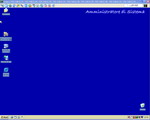 Cliccare per ingrandire |
La barra di controllo di UltraVNC contiene tutti i comandi, per inviare sequenze di tasti, espandere il desktop remoto, visualizzare una sola finestra, aprire la chat, attivare il file transfert, chiudere la connessione, ed altro:

Indubbiamente importanti sono le funzioni di trasferimento file e di conversazione con il server. Quest'ultima può essere interessante quando si debba colloquiare con un utente seduto alla postazione remota:
Trasferimento file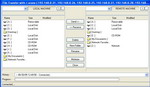 Cliccare per ingrandire |
Conversazione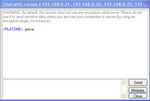 Cliccare per ingrandire |
Tra gli add-ons disponibili interessanti sono Repeater, per utilizzare il viewer dietro un router NAT, NAT-to-NAT per connessoni nelle quali sia server che viewer siano dietro un router NAT e non sia possibile settarlo, e ultraVNC SC (single click) ovvero un server ridotto che si può inviare al computer da controllare, attivandosi automaticamente e disinstallandosi alla fine della sessione VNC.
Tra i plugin merita una segnalazione Data Stream Modification (DSM) Plugin System, un sistema di tunneling che rende tutti i dati di una sessione VNC criptati.
L'installazione del plugin DSM è, a mio avviso, essenziale in quanto aumenta notevolmente la sicurezza della connessione.
| Aggiornamento: 18-Lug-2015 15:36 |
| © - http://www.bisceglia.eu |